Cómo arreglar un bloque de texto que está en todas las mayúsculas

¿NO LO ODIO CUANDO ACUDA ACCIDENTALMENTE A BLOQ MAYÚS?
Ejem . Lo siento. Déjame intentarlo de nuevo.
¿No odias cuando accidentalmente tocas Caps Lock? Si no prestas atención por completo, puedes escribir un párrafo completo antes de darte cuenta de tu error. Puede cambiar fácilmente la caja de texto en Microsoft Word, pero si estaba escribiendo en su navegador u otro editor, podría pensar que es hora de volver a escribir todo.
No si tiene Smart Caps Lock para Windows o para macOS, sin embargo. Este sencillo programa le da a su tecla de bloqueo de mayúsculas todo tipo de nuevas potencias, lo que le permite resaltar texto y luego toque Bloq Mayús para cambiar el texto de "MAYÚSCULAS" a "minúsculas" rápidamente.
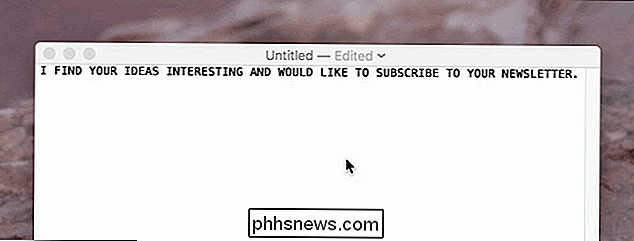
Ese es el caso de uso básico, y para la mayoría usuarios esto es suficiente. Pero este no es el único truco que Smart Caps Lock ofrece, y para obtener más información, necesitamos profundizar un poco en la configuración.
El programa vive en la bandeja del sistema o en la barra de menú. En una Mac, este icono revela si el bloqueo de mayúsculas está activado o no: el negro sólido significa activado, el contorno negro significa apagado. En Windows, lamentablemente, el ícono siempre tiene el mismo aspecto.

Toque el ícono y verá una lista personalizable de atajos de teclado, todos activados al mantener presionadas las teclas modificadoras antes de tocar Mayúsculas.
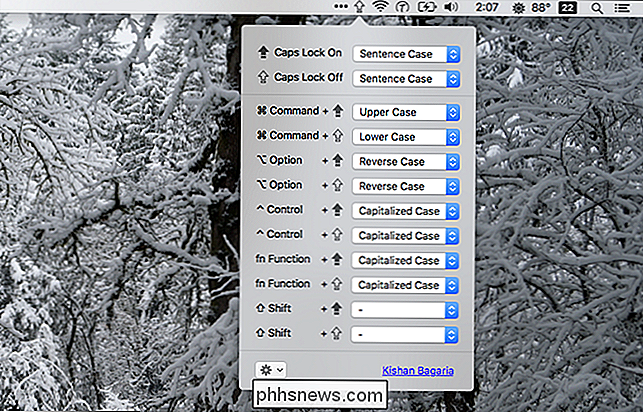
En una Mac, el modificador disponible las teclas son Comando, Opción, Control, Mayús y Fn. Los usuarios de Windows pueden usar la tecla de Windows, el Control y los modificadores Shift.
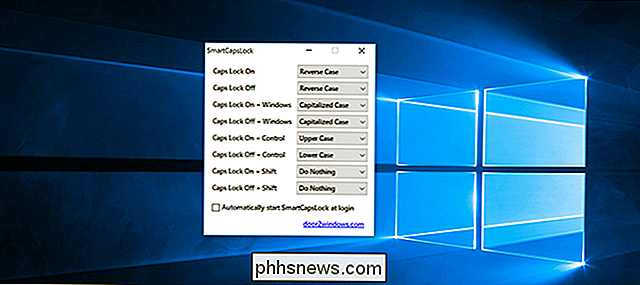
Los usuarios pueden configurar estos modificadores junto con el Bloqueo de mayúsculas para activar cinco estados de casos diferentes.
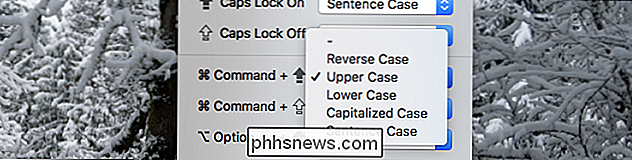
¿Qué significa esto? Aquí hay un resumen rápido, seguido por "Esta es una oración de ejemplo" en el estado del caso dado.
- Reverse Case hace un reemplazo uno a uno de un caso a otro. "ESTO ES UNA ORACIÓN EJEMPLO". Esto es perfecto para bloques de texto que accidentalmente escribió con Bloq Mayús activado.
- Upper Case hace que todas las letras sean mayúsculas, independientemente de si estaban o no antes. "ESTA ES UNA ORACIÓN DE EJEMPLO". Esto es perfecto cuando no te diste cuenta de lo enojado que estás hasta que terminaste de escribir.
- Minúsculas hace que todas las letras estén minúsculas, independientemente de si fueron o no antes. "Esta es una oración de ejemplo".
- Mayúscula inicial hace que la primera letra de cada palabra sea una letra mayúscula y el resto en minúscula. "Esto es una oración de ejemplo".
- Sentence Case convierte la primera letra de la primera palabra en mayúscula, y todas las demás letras en minúscula. "Esta es una oración de ejemplo".
Existe una buena posibilidad de que no los necesite, pero la mayoría de los usuarios querrán tener acceso a al menos uno, así que configure las cosas como quiera. Es un programa simple, pero de vez en cuando hace la vida mucho más fácil.
RELACIONADO: Cómo deshabilitar o reasignar la tecla Bloq Mayús en cualquier sistema operativo
Si prefieres evitar las mayúsculas Bloquear por completo, puede deshabilitar o volver a asignar la tecla de bloqueo de mayúsculas o incluso convertirla en una clave de búsqueda de estilo Chromebook. Pero si desea mantener el bloqueo de mayúsculas, esta herramienta facilitará la limpieza de los líos que pueda causar.
Crédito de la foto: Al R

Cómo usar estilos personalizados en LibreOffice Writer
Si está usando el conjunto de programas LibreOffice de código libre y abierto, su procesador de texto es probablemente mucho más poderoso de lo que debe ser. Writer tiene al menos tantas funciones estándar como Microsoft Word pagado, y conocerse mejor puede ayudar a optimizar su flujo de trabajo. En otras palabras, dedique un poco de tiempo a configurar cosas y volará a través de sus documentos como un Superman de 60WPM.

Cómo deshabilitar el filtro de palabras obscenas En el Asistente de Google
De forma predeterminada, el Asistente de Google filtrará las palabras incorrectas que no quiera usar delante de los niños. Es la opción más segura, pero para los adultos que prefieren un lenguaje un poco más picante, es posible que desee desactivar el filtro *! @ $ Ing. El filtro de blasfemia de Google es extrañamente inconsistente.



